Tư vấn - hỗ trợ kỹ thuật: 0979.826.618
Địa chỉ: Số 188 Nhữ Đình Hiền, phường Tân Bình, thành phố Hải Dương



Khắc phục các vấn đề về kết nối Internet (Phần 2)

Đầu tiên, hãy kiểm tra các kết nối vật lý. Có thể ai đó đã vô tình đá phải router (bộ định tuyến), tháo cáp điện của modem hoặc làm long cáp Ethernet ra khỏi khe cắm, gây ra vấn đề.
Đầu tiên, hãy kiểm tra các kết nối vật lý. Có thể ai đó đã vô tình đá phải router (bộ định tuyến), tháo cáp điện của modem hoặc làm long cáp Ethernet ra khỏi khe cắm, gây ra vấn đề.
1. Ping
Một trong những điều đầu tiên nên làm khi kết nối của bạn dường như đang làm việc không đúng là lệnh ping. Mở cửa sổ Command Prompt từ menu Start > gõ lệnh ping google.com (hoặc ping xahoithongtin.com.vn) > nhấn Enter.
Lệnh này sẽ gửi nhiều gói tin đến địa chỉ mà bạn chỉ định. Máy chủ web trả lời cho từng gói tin nó nhận được. Trong lệnh dưới đây, chúng ta có thể thấy rằng mọi thứ đang làm việc tốt - không có gói tin nào bị mất và thời gian cho mỗi gói tin là khá thấp.
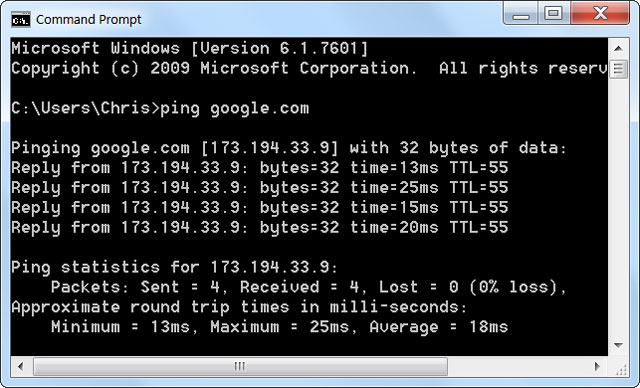
Nếu bạn thấy mất gói tin (nói cách khác, nếu máy chủ web không trả lời một hoặc nhiều gói tin bạn đã gửi đi) > có thể đã xảy ra vấn đề với mạng. Nếu máy chủ web đôi khi mất hơi nhiều thời gian để trả lời một số gói tin khác > cũng có thể là vấn đề mạng. Vấn đề này có thể là với chính website, với nhà cung cấp dịch vụ Internet (ISP) hoặc trên mạng của bạn (ví dụ, router gặp rắc rối).
Lưu ý rằng, một số website không bao giờ trả lời lệnh ping. Ví dụ, ping microsoft.com sẽ không bao giờ nhận được bất kỳ câu trả lời nào.
2. Vấn đề với một website cụ thể
Nếu bạn đang gặp vấn đề khi truy cập các website, ping đến chúng vẫn làm việc tốt, có thể chính các website đó đang gặp vấn đề.
Để kiểm tra xem website có đang làm việc đúng cách hay không, hãy sử dụng công cụ sau. Down For Everyone Or Just For Me cố kết nối với các website và xác định xem, liệu chúng có thực sự “sập” hay không. Nếu công cụ này cho biết website bị sập đối với tất cả mọi người, vấn đề là ở phía website.
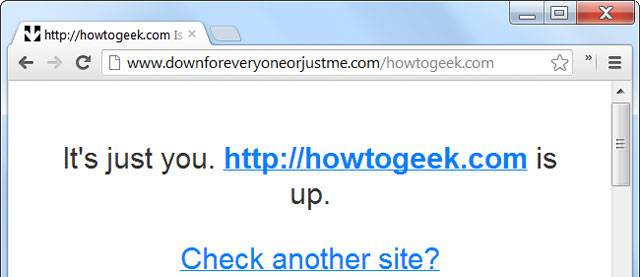
3. Vấn đề với modem & router
Nếu bạn đang gặp vấn đề với một loạt website, nguyên nhân có thể do modem hoặc router gây ra. Modem là thiết bị giao tiếp với ISP, còn router chia sẻ kết nối giữa các máy tính, thiết bị nối mạng khác trong gia đình bạn. Trong một số trường hợp, modem và router có thể là một.

Trên modem hoặc router, thường thiết bị nào có đèn ánh sáng màu cam nhấp nháy tức là thiết bị ấy đang gặp vấn đề. Khi đó, hãy rút dây cắm điện của thiết bị ra khỏi nguồn một lúc, sau đó cắm lại. Việc làm này giống như khởi động lại máy tính của bạn vậy.
Nếu vẫn gặp vấn đề, có thể bạn cần thực hiện reset (thiết lập lại) router về trạng thái tại nhà máy hoặc nâng cấp firmware của nó. Để kiểm tra xem vấn đề có thực sự là do router hay không, hãy cắm cáp Ethernet của máy tính trực tiếp vào modem. Nếu kết nối làm việc tốt thì rõ ràng router đang gây ra vấn đề.
4. Vấn đề với một máy tính
Nếu bạn chỉ gặp các vấn đề mạng trên một máy tính, có khả năng máy tính đó đã "dính" lỗi phần mềm (lỗi có thể do virus/malware gây ra hoặc vấn đề với một trình duyệt cụ thể).
Còn nhiều vấn đề phần mềm khác có thể là nguyên nhân, trong đó có firewall (tường lửa) được cấu hình sai.
5. Vấn đề với máy chủ DNS
Khi cố truy cập vào Google.com, máy tính của bạn liên lạc với máy chủ DNS và hỏi địa chỉ IP của Google.com. Theo mặc định, các máy chủ DNS sử dụng địa chỉ IP được ISP cung cấp, và đôi khi có thể gặp vấn đề.
Bạn có thể thử truy cập trực tiếp vào một website bằng địa chỉ IP của nó (để bỏ qua máy chủ DNS). Ví dụ, gõ http://74.125.224.72 vào thanh địa chỉ của trình duyệt web để truy cập trực tiếp vào Google.com.
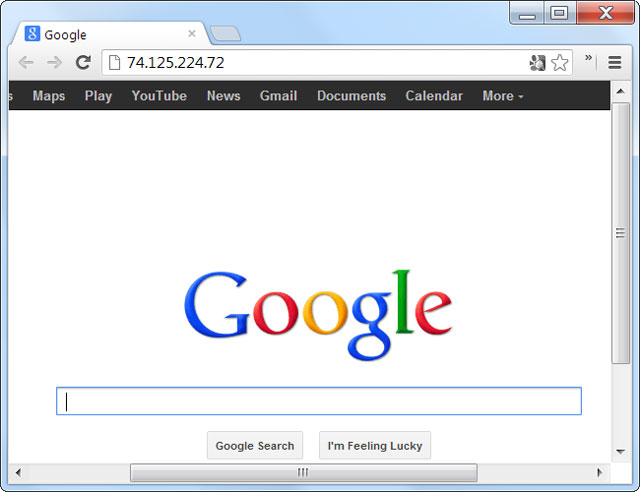
Nếu phương pháp địa chỉ IP làm việc tốt nhưng bạn vẫn không thể truy cập vào google.com, máy chủ DNS của bạn đã gặp vấn đề. Thay vì chờ ISP khắc phục vấn đề, bạn có thể thử sử dụng máy chủ DNS của bên thứ ba như OpenDNS hoặc Google Public DNS.
Theo XHTT
Hướng dẫn xử lý máy tính báo lỗi Windows detected a hard disk problem
Vào một ngày đẹp trời, chẳng may máy tính của bạn nhận được thông báo Windows detected a hard disk problem. Vậy lỗi này là gì? Nó có ảnh hưởng nghiêm trọng đến máy tính không? Sau đây Hoàng Hà computer sẽ lý giải nguyên nhân vì sao laptop, PC bị lỗi Windows detected a hard disk p...Hướng dẫn sửa lỗi operation could not be completed error 0x00000709
Lỗi 0x00000709 là lỗi xuất hiện khá nhiều trong quá trình Set as default printer định cài đặt và chia sẻ máy in trên windows 10. Những bản cập nhật hệ thống vá lỗi bảo mật của microsoft dành cho Windows 10 dưới dạng KB5006670(Hoặc dưới dạng KB500… ) là nguyên nhân chính của lỗi n...Hướng dẫn sửa lỗi Operation failed with error 0x0000011b
Windows Cannot Connect To The Printer Operation Failed With An Error 0X0000011B là lỗi gì ? . Dưới đây là cách sửa lỗi 0x0000011b khi in qua mạng trên Win 10 , 11Lỗi dịch vụ Print Spooler của máy in - Nguyên nhân và cách khắc phục
Khắc phục lỗi print spoolerHiện nay máy in là thiết bị không thể thiếu đối với mỗi doanh nghiệp, cá nhân trong việc in ấn tài liệu. Chắc hẳn trong quá trình sử dụng máy in không ít lần bạn đã phải những lỗi không mong muốn như: kẹt giấy, in vệt đen, lỗi print spooler, bất kỳ lỗi ...














